C ja C ++ arendajana ei ole haruldane projektide käsitlemine, mis nõuavad kompilaatorite erinevaid versioone. Tehnoloogia arenguga satub see tõenäoliselt olukorda, kus vajate konkreetse projekti jaoks konkreetset GCC või G ++ kompilaatori versiooni.
Selles õpetuses näitame teile meetodit GCC ja G ++ mitme versiooni installimiseks Ubuntu 20-sse.04 kasutades apt install käsk. Lisaks näitame teile, kuidas lülituda erinevate G ++ ja GCC versioonide vahel, kasutades uuendus-alternatiivid ja kinnitage valitud versioon, mida praegu kasutatakse.
Tagamaks, et te natuke mööda ei läheks, jagame selle õpetuse kolmeks sammuks, nagu allpool näidatud.
- Installige GCC ja G ++ kompilaatorite mitu versiooni.
- Looge alternatiivne kompilaatori versioonide loend.
- Lülitumine mitme GCC ja G ++ kompilaatori vahel.
Enne kui jätkate
Meie valitud Linuxi distributsioon selles õpetuses on hiljuti välja antud Ubuntu 20.04 LTS. Kasutage allpool olevaid käske, et kõik paketid oleksid ajakohased.
sudo apt värskendus sudo apt uuendus
Samuti vajate kõrgendatud õigusi käskude käivitamisel sudo käsu abil.
Mitme GCC kompilaatori versiooni installimine Ubuntu 20-le.04 LTS
Kasutame käsku apt install. Käivitage allolevad käsud sudoõiguste abil.
sudo apt install build-essential sudo apt -y install gcc-7 gcc-8

Paigaldame ka GCC 9.0, kasutades allolevaid käske.
sudo add-apt-hoidla ppa: jonathonf / gcc-9.0
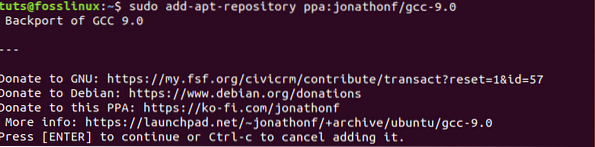
sudo apt-get install gcc-9
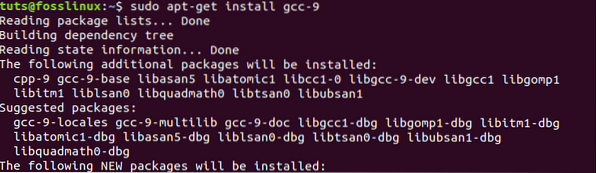
Mitme G ++ kompilaatori installimine Ubuntu 20-le.04 LTS
Kui GCC kompilaatorid on installitud, võime nüüd jätkata G ++ kompilaatorite mitme versiooni installimist.
sudo apt install build-essential sudo apt -y install g ++ - 7 g ++ - 8 g ++ - 9
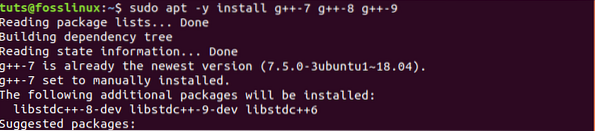
Teise võimalusena võite installida nii GCC kui ka G ++ kompilaatorid ühe käsuga, nagu allpool näidatud.
sudo apt install build-essential sudo apt -y installige gcc-7 g ++ - 7 gcc-8 g ++ - 8 gcc-9 g ++ - 9
GCC ja G ++ alternatiivide loendi loomine koos värskendus-alternatiividega
Samm 1. Käivitage terminal ja käivitage ükshaaval allpool olevad käsud.
sudo update-alternatives --install / usr / bin / gcc gcc / usr / bin / gcc-7 7 sudo update-alternatives --install / usr / bin / g ++ g ++ / usr / bin / g ++ - 7 7 sudo update-alternatives --install / usr / bin / gcc gcc / usr / bin / gcc-8 8 sudo update-alternatives --install / usr / bin / g ++ g ++ / usr / bin / g ++ - 8 8 sudo update-alternatives --install / usr / bin / gcc gcc / usr / bin / gcc-9 9 sudo update-alternatives - install / usr / bin / g ++ g ++ / usr / bin / g ++ - 9 9
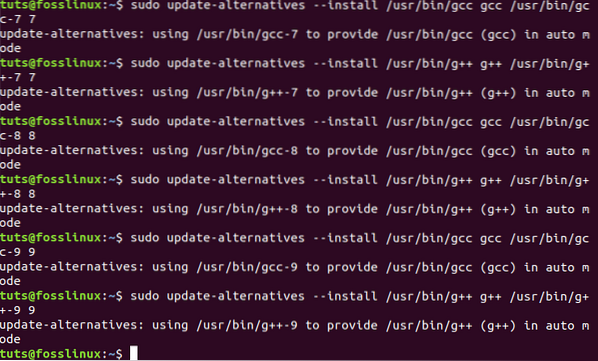
2. samm. Kontrollige oma süsteemis saadaolevaid GCC ja G ++ loendeid ja valige vaikekompilaator, mida soovite oma arengus kasutada. Alustame GCC kompilaatori seadistamisest.
Käivitage oma Ubuntu terminal ja käivitage allpool käsk.
sudo update-alternatives --config gcc
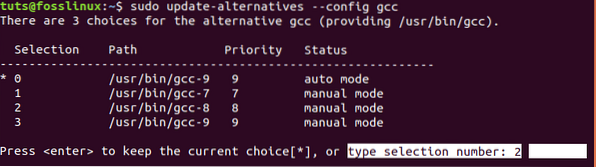
Valige GCC kompilaator, mida soovite kasutada, valides valikute menüüst numbri. Selles õpetuses valisin teise võimaluse (2), kuna soovisin kasutada oma praeguse projekti kompilaatorina GCC-8.
3. samm. Nüüd teeme sama ja valime oma vaikimisi G ++ kompilaatori. Käivitage allpool käsk.
sudo update-alternatives --config g++
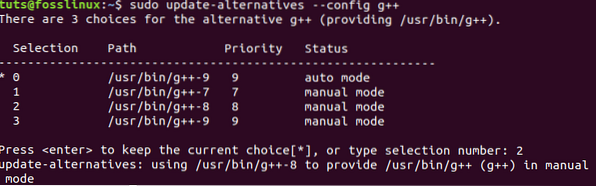
Siin olen huvitatud ka G ++ - 8 kasutamisest ja seetõttu valin võimaluse 2 (2), nagu on näidatud ülaltoodud pildil.
Teisele GCC või G ++ kompilaatorile üleminekuks korrake seadistamisprotsessi ülaltoodud sammudes 2 (2) ja 3 (3). Valige mõni muu suvand, et määrata mõni muu kasutatav kompilaatori versioon.
Et kinnitada muudatusi, mille oleme teinud versioon iga kompilaatori käsk Terminalis.
gcc --versioon g ++ --versioon
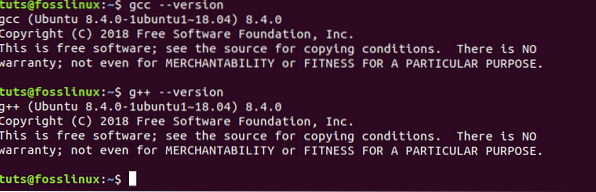
Ülaltoodud pildilt näeme, et süsteem näitab GCC ja G ++ kompilaatoreid, mille konfigureerisime vaikimisi kasutamiseks.
See kõik käib selle kohta, kuidas saate installida GCC ja G ++ kompilaatorite mitu versiooni ja vahetada nende vahel oma Ubuntu masinas. Kui teil on lisateavet, jagage seda julgelt meie lugejatega allpool olevas kommentaaride jaotises.
 Phenquestions
Phenquestions



